إدارة ملفات فعالة: كيفية وضع الملفات على محركات الأقراص الصلبة المختلفة
المقدمة
تعظيم أداء الكمبيوتر والحفاظ على نظام ملفات منظم يصبح أسهل عند استخدام محركات أقراص متعددة. يواجه العديد من المستخدمين تحديات في التخزين المحدود ويحتاجون إلى تنظيم استراتيجي لتحسين نظامهم. يوفر هذا الدليل استعراضًا كاملاً لكيفية توزيع وإدارة ملفاتك بكفاءة عبر محركات الأقراص المختلفة، مما يعزز كل من سعة التخزين وإمكانية الوصول.
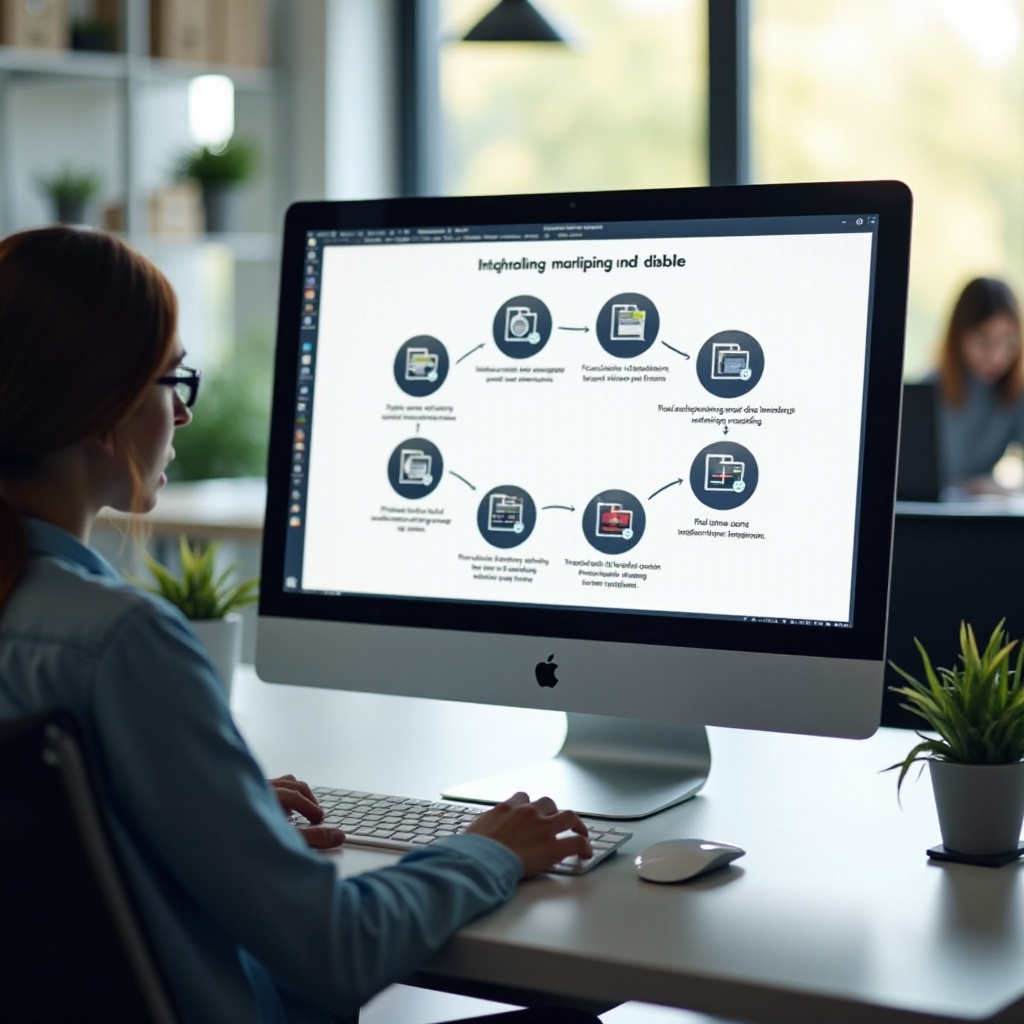
فهم محركات الأقراص الصلبة
التنقل عبر العديد من أنواع محركات الأقراص الصلبة أمر حيوي لإدارة الملفات بكفاءة. يمكن أن يؤثر الاختيار بين محركات الأقراص التقليدية (HDDs)، و محركات الأقراص الصلبة (SSDs)، ومحركات الأقراص الخارجية بشكل كبير على كيفية تخزينك للوصول إلى ملفاتك.
- أنواع محركات الأقراص: HDDs، SSDs، وأكثر من ذلك
- محركات الأقراص التقليدية (HDDs): مثالية للتخزين عالي السعة، تقليدية وقائمة على الأقراص.
- محركات الأقراص الصلبة (SSDs): سرعة وصول عالية، ممتازة لأنظمة التشغيل والتطبيقات الرئيسية.
- محركات الأقراص الخارجية: محمولة وعملية للنسخ الاحتياطي أو نقل البيانات.
- الايجابيات والسلبيات لاستخدام محركات متعددة
- الايجابيات: توزيع العمل لتعزيز السرعة، يزيد إجمالي التخزين، يدعم تنظيماً أفضل للملفات والوصول إليها.
- السلبيات: يتطلب عملية إعداد مدروسة، قد يحتاج إلى أجهزة إضافية (كابلات، منافذ).
فهم هذه الجوانب يمكن أن يمكنك من تقييم احتياجاتك واتخاذ قرارات مدروسة قبل إعداد حلول التخزين الإضافية.
التحضير لاستخدام محركات أقراص متعددة
قبل دمج محركات جديدة، يكون التحضير هو المفتاح لضمان انتقال سلس ومنع فقدان البيانات. ابدأ بتقييم احتياجات بياناتك الحالية وإنشاء نسخة احتياطية آمنة.
- تقييم احتياجات التخزين:
- حدد أنواع الملفات التي تخزنها بشكل متكرر – الصور، البرامج، الوثائق، الوسائط المتعددة.
- قرر على سعة التخزين اللازمة من HDDs/SSDs بناءً على استخدامك الشخصي للبيانات.
- نسخ احتياطي للملفات الهامة:
- استخدم التخزين السحابي أو محركات الأقراص الخارجية للنسخ الاحتياطي للملفات الحساسة.
- تحقق من سلامة النسخ الاحتياطية قبل المتابعة إلى إعداد محرك الأقراص.
مع تحضير شامل، يمكنك الآن تثبيت وتقسيم محركات جديدة.
إعداد محركات أقراص إضافية
نجاحياً إضافة محركات الأقراص يعتمد على ما إذا كانت داخلية أم خارجية. كل نوع لديه عملية إعداد معينة تحتاج انتباهك.
- تثبيت محركات داخلية مقابل خارجية
- داخلي: يتطلب التثبيت داخل غلاف الكمبيوتر: الاتصال باستخدام كابلات SATA، التأكد من المساحة والتوافق.
- خارجي: الاتصال عبر USB أو منفذ مشابه؛ استخدم عندما يكون هناك نقص في المساحة الداخلية.
- تقسيم وتنسيق المحرك
- استخدم برامج إدارة الأقراص لتقسيم المحركات للاستخدام المنظم.
- نسق المحركات لتناسب تفضيلات النظام الخاص بك (NTFS لويندوز، HFS+ أو APFS لماك).
باتباع هذه الخطوات، يمكنك الآن دمج خيارات التخزين الجديدة في نظامك بسلاسة.

كيفية نقل الملفات إلى محركات أقراص مختلفة
نقل الملفات بين محركات الأقراص هو خطوة حاسمة يمكن أن تزيد من الفعالية وتقلل الفوضى في نظامك.
- استخدام مستكشف الملفات في ويندوز
- افتح مستكشف الملفات.
- حدد الملفات التي تريد نقلها.
- انقر بزر اليمين لاختيار ‘قطع’ أو استخدم ‘Ctrl + X’.
- انتقل إلى الموقع المستهدف، وانقر بزر اليمين واختر ‘لصق’ أو استخدم ‘Ctrl + V’.
- استخدام فايندر في ماك
- افتح فايندر.
- حدد الملفات المطلوبة.
- اسحب إلى محرك جديد في الشريط الجانبي أو استخدم خيار ‘نقل إلى’.
- حل المشاكل الشائعة في النقل
- أخطاء الأذونات: ضبط أذونات المستخدم في خصائص الملف.
- المساحة غير الكافية: تحقق من توفر المساحة قبل النقل.
نقل الملفات بشكل صحيح لا يساعد فقط في توزيع الملفات بشكل أفضل ولكن أيضًا يحسن من إمكانية الوصول إليها.
أفضل الممارسات لتنظيم الملفات
بمجرد توزيع الملفات، من المهم اعتماد ممارسات تنظيمية تسهل الوصول السهل والصيانة المستقبلية.
- إنشاء هيكل مجلد منطقي
- تنظم المجلدات حسب الفئة (مثل العمل، الشخصية، الوسائط).
- إنشاء فئات فرعية من أجل التحديد (مثل الوثائق > المالية).
- اتفاقيات تسمية الملفات
- استخدام أسماء واضحة ومتناسقة تصف محتوى الملف.
- تجنب الرموز الخاصة لضمان التوافق عبر الأنظمة.
هيكل جيد الصيانة يعزز الفعالية، مما يؤثر بشكل مباشر على الإنتاجية في معالجة البيانات.
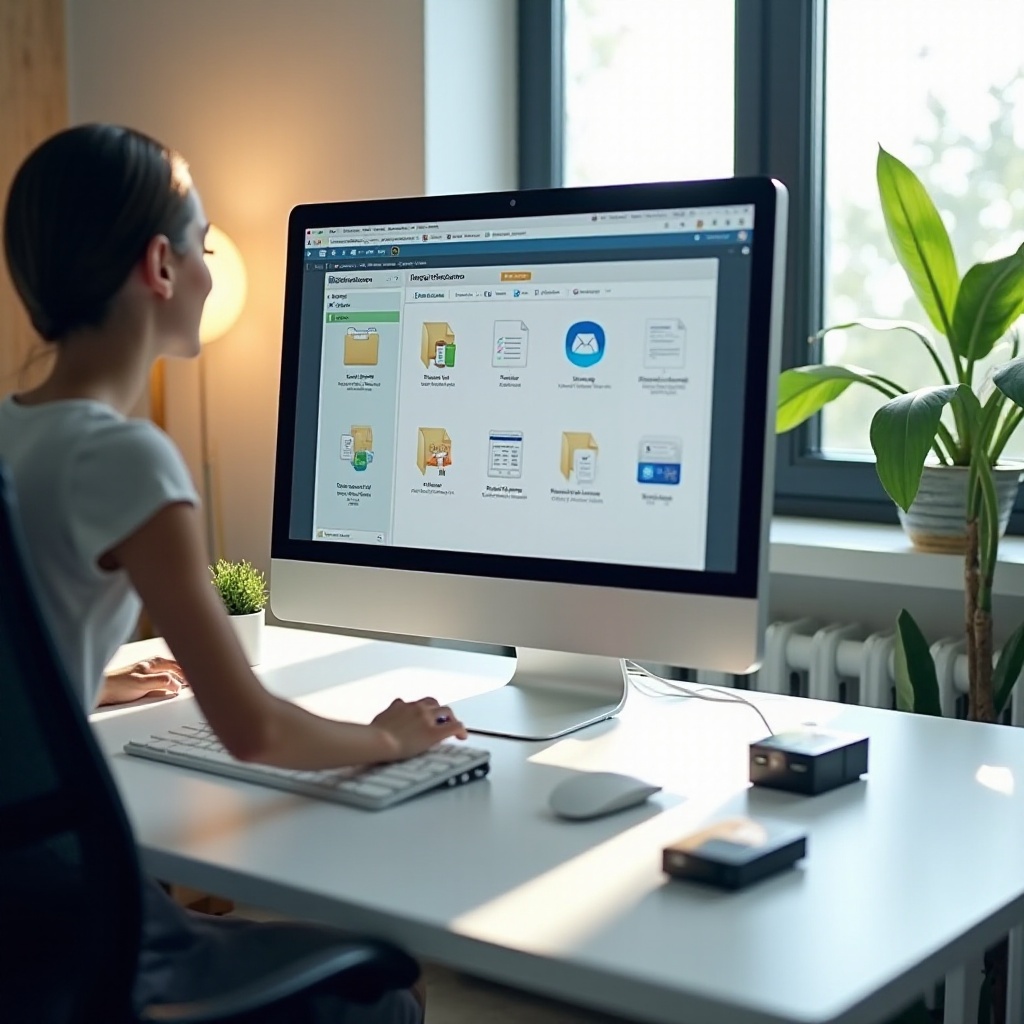
الحفاظ على كفاءة وصحة المحرك
الصيانة الدورية لمحركات الأقراص تضمن استقرار الأداء طويل المدى وأمان البيانات.
- النسخ الاحتياطية المنتظمة وتكامل السحابة
- جدولة النسخ الاحتياطية المنتظمة لمنع فقدان البيانات.
- دمج مع خدمات السحابة لسلامة إضافية.
- مراقبة صحة وأداء المحرك
- استخدام الأدوات المدمجة (مثل ‘فحص القرص’ في ويندوز) للتشخيص.
- التأكد من سلامة وإعادة تنظيم المفاتيح لمحركات الأقراص التقليدية ومراقبة مؤشرات صحة محركات الأقراص الصلبة.
مع الصيانة المستمرة، ستخدم أجهزة التخزين بشكل أفضل على مدى عمر طويل.
الاستنتاج
تنظيم الملفات بكفاءة عبر محركات أقراص مختلفة يحسن كل من التخزين وأداء النظام. من خلال فهم المحركات، التحضير بشكل جيد، وتطبيق أفضل الممارسات، يمكنك إعداد الساحة لتجربة حوسبة سلسة.
الأسئلة الشائعة
كيف أقرر الملفات التي يجب تخزينها على محركات مختلفة؟
نظم حسب الاستخدام: ضع الملفات التي يتم الوصول إليها بشكل متكرر على SSD للسرعة وخزن الملفات الأكبر والأقل استخداماً على HDD.
هل يمكنني نقل البرامج المثبتة إلى محرك أقراص صلبة مختلف؟
نعم، ولكن قد يكون هناك حاجة لإعادة التثبيت. استخدم إعدادات النظام أو أدوات من جهة خارجية لنقل نظيف.
ما هي العلامات التي تدل على فشل محرك الأقراص الصلبة؟
تشمل الأعراض الأعطال المتكررة، الأصوات غير المعتادة، وبطء الوصول إلى الملفات. يمكن للفحوصات التشخيصية الدورية تحديد المشاكل بشكل استباقي.

